Beitragsserie: Wordpress Handbuch
Weitere Artikel in der Beitragsserie:
Dies ist der fünfte Teil des Wordpress Kundenhandbuch: Erfahren Sie etwas übers Anlegen und Verändern von Navigationsmenüs und worauf Sie achten sollten, um eine übersichtliche Navigation zu haben.
Hinweis: Das WordPress Handbuch ist als Kurzeinführung für meine Kunden gedacht, die bereits ein von mir vorkonfiguriertes System verwenden. Unter Umständen sind daher für Nicht-Kunden weitere Schritte notwendig, um WordPress zu verwenden.
Menüs sind Linklisten, die meist zur Navigation innerhalb der Website genutzt werden. Menüs können Sie in WordPress selbstständig anlegen und ändern unter Design > Menüs.
Die Bearbeitung von Menüs besteht in WordPress aus vier Schritten: (1) Anlegen eines Menüs, (2) Seiten zu einem Menü hinzufügen, (3) Menü bearbeiten und (4) einer Seite oder einem Bereich eine Navigation zuweisen. Bevor eine Seite zu einer Navigation hinzugefügt werden kann, muss Sie diese erst erstellen (bspw. Seiten > Erstellen).
Prinzipiell können nicht nur Seiten zu einer Navigation hinzugefügt werden, sondern auch Beiträge, Kategorieseiten, Links und weitere Inhaltsstypen, je nachdem welches Theme Sie nutzen. Sie können in Menüs beliebig viele Links zu Seiten ablegen. Berücksichtigen Sie jedoch die Grenzen Ihres verwendeten Themes.
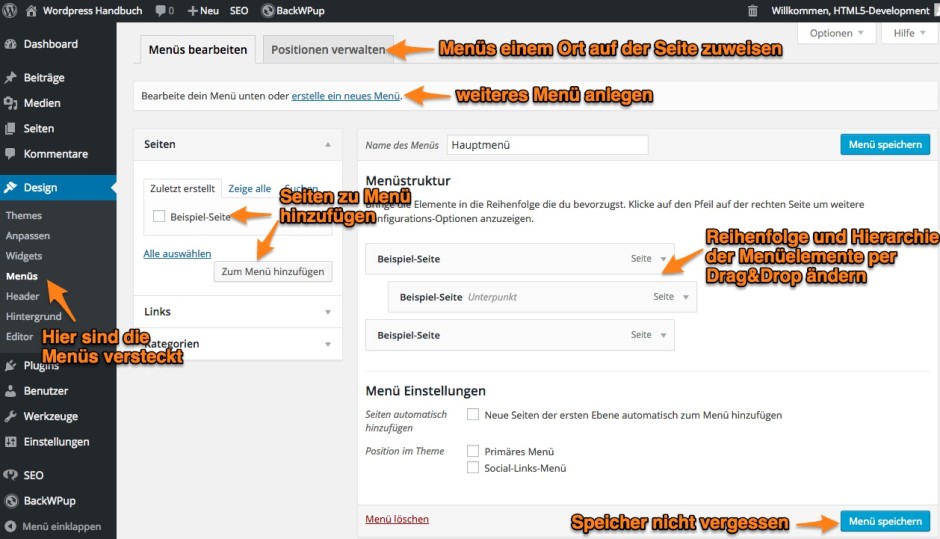
Anlegen eines Menüs
Auf der linken Seite des Menü Managers (Design > Menüs) sind mehrere kleine Boxen. Abgesehen von der obersten Box können Sie dort Links zu Ihrem Menü hinzufügen. Gehört die gewünschte Seite nicht zu den zuletzt erstellten Inhalten, so können Sie alle Seiten durchsuchen, indem Sie oben in der Box den Reiter wechseln. Markieren Sie dazu die Checkbox vor der Seite, die Sie zum Menü hinzufügen möchten. Anschließend klicken Sie unten rechts in der Box auf den Button Zum Menü hinzufügen.
Menü bearbeiten
Sind Seiten zum Menü hinzugefügt, wird es rechts in der großen Box angezeigt. Nun können Sie die Reihenfolge der einzelnen Seiten per Drag & Drop ändern. Ein Submenu beginnen Sie, indem Sie die gewünschte Seite leicht einrücken, wenn Sie das Element nach rechts ziehen. Es hängt von Ihrem installierten Theme ab, wie Untermenüs angezeigt werden und wie viele Navigationsebenen unterstützt werden.
Interne Navigationslinks verwenden den Titel der Seite bzw. des Beitrags. Den angezeigten Namen können Sie bearbeiten, indem Sie rechts vom Eintrag auf den kleinen Pfeil drücken.
Vergessen Sie abschließend nicht das Menü zu speichern.
Navigation zu einem Ort im Theme zuordnen
Das Menü ist nun intern angelegt, aber Sie müssen WordPress noch sagen, wo auf der Seite das Menü angezeigt werden soll. Je nach Theme ist dafür ein Bereich bzw. sind mehrere Bereiche vorgesehen. Seitenübergreifende Menübereiche finden Sie auf der Menüseite (Design > Menüs) unter dem Tab Positionen verwalten oben im Menü Manager.
Wählen Sie das soeben erstellten Menü in der Drop-Down-Liste aus und speichern Sie ab. Wenn Sie nun die Startseite aufrufen (beispielsweise durch Klick auf Ihren Seitennamen ganz oben in der Adminleiste), sollte das erstellte Menü nun dort angezeigt werden.
Tipps für eine übersichtliche Navigation
- Halten Sie die Zahl der Navigationspunkte übersichtlich. In einer Navigationsebene sollten nicht mehr als 10 Menüpunkte enthalten sein.
- Testen Sie mit unternehmensfremden Personen, ob die Navigation nachvollziehbar ist. Geben Sie dazu der Person die Aufgabe eine bestimmte Information auf Ihrer Website zu finden und beobachten Sie sie dabei.
- Stellen Sie sicher, dass möglichst alle Seiten mit drei oder weniger Klicks zu erreichen sind (bei > 100 Seiten: vier oder weniger).
- Das Kontaktformular und das Impressum sollten mit maximal zwei Klicks zu erreichen sein.
- Verändern Sie das Menü über die Zeit nur moderat, da sonst wiederkehrende Nutzer verwirrt werden.

Schreibe einen Kommentar